- 1. Dlaczego miałbyś tworzyć kopię zapasową iPhone'a bez iTunes?
- 2. Jak wykonać kopię zapasową iPhone'a za pomocą usług przechowywania w chmurze?
- 3. Jak wykonać kopię zapasową iPhone'a na komputerze za pomocą danych FoneLab iOS - Kopia zapasowa i przywracanie
- 4. Często zadawane pytania dotyczące tworzenia kopii zapasowej iPhone'a bez iTunes
Twórz kopie zapasowe i przywracaj iPhone / iPad / iPod bez utraty danych.
Najlepszy przewodnik: wiodące sposoby tworzenia kopii zapasowych iPhone'a bez iTunes
 Dodane przez Boey Wong / 26 2021:09
Dodane przez Boey Wong / 26 2021:09 Jeśli planujesz wykonać kopię zapasową swojego iPhone'a w możliwie najbezpieczniejszy i najwygodniejszy sposób, musisz znaleźć najlepszą metodę. Na dłuższą metę preferowane jest tworzenie kopii zapasowej iPhone'a na komputerze bez iTunes. Dzieje się tak, ponieważ uzyskiwanie kopii zapasowych iTunes często wiąże się z resetowaniem iPhone'a.
Alternatywnie możesz po prostu wykonać kopię zapasową iPhone'a bez iTunes, korzystając z alternatywnych usług w chmurze, które są łatwo dostępne bezpośrednio na urządzeniu iPhone.
Głównym celem tworzenia kopii zapasowej telefonu iPhone jest zapewnienie bezpieczeństwa danych przez długi czas. W rezultacie musisz mieć możliwość szybkiego, łatwego i wygodnego dostępu do tych kopii zapasowych. W rezultacie musisz wykonać kopię zapasową swoich danych za pomocą odpowiednich narzędzi i odpowiednich lokalizacji.


Lista przewodników
- 1. Dlaczego miałbyś tworzyć kopię zapasową iPhone'a bez iTunes?
- 2. Jak wykonać kopię zapasową iPhone'a za pomocą usług przechowywania w chmurze?
- 3. Jak wykonać kopię zapasową iPhone'a na komputerze za pomocą danych FoneLab iOS - Kopia zapasowa i przywracanie
- 4. Często zadawane pytania dotyczące tworzenia kopii zapasowej iPhone'a bez iTunes
FoneLab umożliwia tworzenie kopii zapasowych i przywracanie iPhone / iPad / iPod bez utraty danych.
- Twórz kopie zapasowe danych iOS i przywracaj je do komputera PC / Mac.
- Szczegółowo przeglądaj dane przed przywróceniem danych z kopii zapasowych.
- Tworzenie kopii zapasowych i przywracanie danych iPhone, iPad i iPod touch Selektywnie.
1. Dlaczego miałbyś tworzyć kopię zapasową iPhone'a bez iTunes?
Istnieje wiele powodów, dla których warto wykonać kopię zapasową iPhone'a bez iTunes. Jednak najbardziej prawdopodobnym powodem jest to, że kopie zapasowe iTunes można odzyskać i przywrócić tylko przez zresetowanie urządzenia, co jest niewygodne i niepraktyczne. Co więcej, iTunes nie jest łatwy do zainstalowania lub używania, gdy na komputerze brakuje dużo miejsca lub starszego systemu operacyjnego.
Dlatego lepiej jest wykonać kopię zapasową iPhone'a bez iTunes. Kontynuuj czytanie do końca, aby poznać najlepsze techniki tworzenia kopii zapasowych iPhone'a bez iTunes przy użyciu alternatyw, ale znacznie lepszych metod.
FoneLab umożliwia tworzenie kopii zapasowych i przywracanie iPhone / iPad / iPod bez utraty danych.
- Twórz kopie zapasowe danych iOS i przywracaj je do komputera PC / Mac.
- Szczegółowo przeglądaj dane przed przywróceniem danych z kopii zapasowych.
- Tworzenie kopii zapasowych i przywracanie danych iPhone, iPad i iPod touch Selektywnie.
2. Jak wykonać kopię zapasową iPhone'a za pomocą usług przechowywania w chmurze?
Usługi przechowywania w chmurze są obecnie szeroko stosowane, ponieważ zapewniają łatwy dostęp do danych i ich przechowywanie. Ponieważ stosowane są koncepcje przetwarzania w chmurze, przechowywanie w chmurze to przechowywanie danych, do którego można uzyskać dostęp i zarządzać nimi przez Internet.
Jak wykonać kopię zapasową iPhone'a za pomocą iCloud
Prawie na pewno masz dostęp do iCloud, jeśli masz iPhone'a. Za pomocą iCloud możesz uzyskiwać dostęp do wszystkich danych iPhone'a, tworzyć ich kopie zapasowe i przywracać, w tym zdjęcia, filmy, dokumenty, notatki, kontakty, konta, ustawienia i nie tylko.
Uwaga:
- iCloud codziennie automatycznie tworzy kopię zapasową danych iPhone'a, na podstawie Twoich preferencji i miejsca w pamięci.
- Aplikacja do ustawień pozwala kontrolować, które dane na Twoim iPhonie muszą być automatycznie tworzone codziennie.
Kroki, jak wykonać kopię zapasową iPhone'a za pomocą usług przechowywania w chmurze:
Krok 1Aby rozpocząć, przejdź do swojego Apple ID w Ustawienia na iPhonie.

Krok 2Po drugie, wybierz iCloud, A następnie wybierz opcję iCloud kopii zapasowej z listy menu.

Krok 3Stuknij Utwórz kopię zapasową teraz po włączeniu iCloud kopii zapasowej.

Uwaga:
- Zanim będziesz mógł skorzystać z tej metody, musisz najpierw połączyć się z Wi-Fi.
- Jeśli ilość danych na Twoim iPhonie przekracza 5 GB wolnego miejsca, powinieneś rozszerzyć pamięć iCloud.
Możesz użyć Dysku Google jako alternatywy. Innym rozwiązaniem do przechowywania danych w chmurze, które jest łatwo dostępne i dostępne na potrzeby przechowywania danych i tworzenia kopii zapasowych, jest Dysk Google. Dowiedz się więcej o Dysku Google i sposobie jego wykorzystania w rozwiązaniu podanym poniżej.
Jak wykonać kopię zapasową iPhone'a na Dysku Google
Dysk Google to jedna z najbardziej znanych i powszechnie wykorzystywanych usług przechowywania i tworzenia kopii zapasowych w chmurze. Ponieważ Dysk Google obsługuje system iOS i jest dostępny bezpłatnie oraz do pobrania, możesz z łatwością tworzyć za jego pośrednictwem kopię zapasową swojego iPhone'a. Teraz możesz szybko i bezpiecznie przechowywać i przenosić dowolne dane z jednego urządzenia na drugie za pomocą Dysku Google.
Kroki, jak wykonać kopię zapasową iPhone'a za pomocą usług przechowywania w chmurze – Dysk Google:
Krok 1Aby rozpocząć, pobierz i zainstaluj Dysk Google na twoim iPhone'ie.
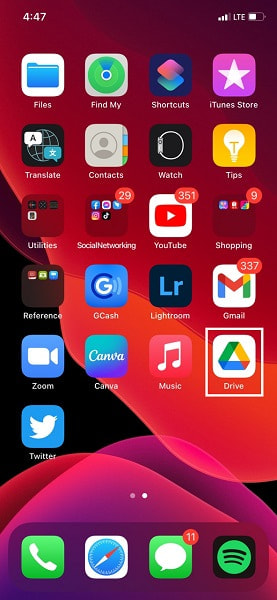
Krok 2Po drugie, uderz w Menu w prawym górnym rogu głównego ekranu aplikacji. Następnie dotknij Ustawienia opcja.
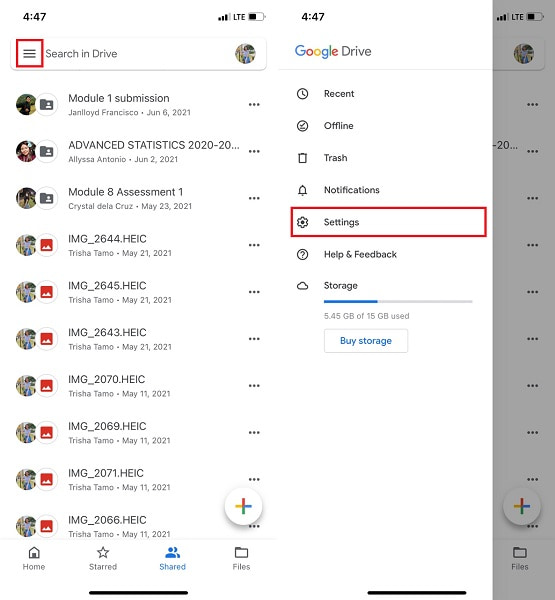
Krok 3Na koniec stuknij Rozpocząć tworzenie kopii zapasowych po wybraniu backup.
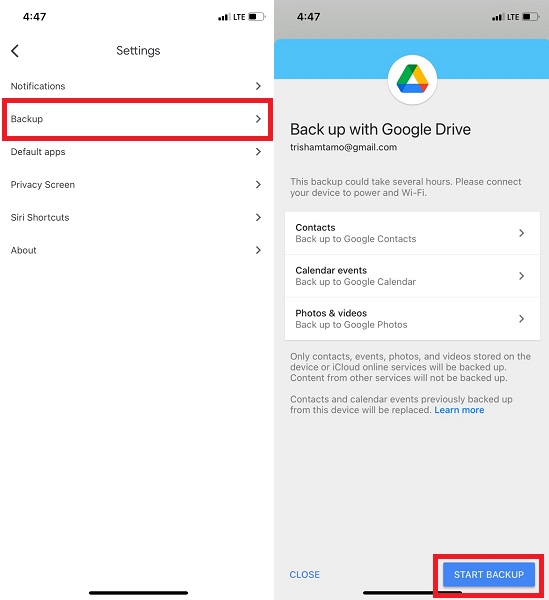
Uwaga: podczas całego procesu upewnij się, że podłączyłeś iPhone'a do Wi-Fi lub masz mobilne dane internetowe.
Z drugiej strony FoneLab na iOS - iOS Backup & Restore to najbardziej akceptowalna opcja, jeśli potrzebujesz programu, który gwarantuje bezpieczną i skuteczną operację tworzenia kopii zapasowych. Jest to jedno z najlepszych narzędzi do tworzenia kopii zapasowych i przywracania, ponieważ nie wymaga połączenia z Internetem podczas tworzenia kopii zapasowych lub przywracania. Ponadto zapisze dane na komputerze, a nie w usłudze w chmurze, co uniemożliwia ujawnienie danych. Kontynuuj czytanie, aby dowiedzieć się więcej o jego niesamowitych cechach i dowiedzieć się, dlaczego używałbyś FoneLab dla iOS do tworzenia kopii zapasowych iPhone'a na PC bez iTunes.
3. Jak wykonać kopię zapasową iPhone'a na komputerze za pomocą danych FoneLab iOS - tworzenie kopii zapasowych i przywracanie systemu iOS
FoneLab na iOS to program dla komputerów Mac i Windows, który umożliwia tworzenie kopii zapasowych i przywracanie danych. Jest najlepszy pod względem wszechstronności i funkcjonalności. Ten program pozwoli Ci swobodnie i wygodnie tworzyć kopie zapasowe, przywracać kopie zapasowe, przywracać utracone lub usunięte dane oraz zarządzać wszystkimi danymi na urządzeniach z systemem iOS. W tej notatce możesz wykonać kopię zapasową iPhone'a bez iTunes za pomocą FoneLab iOS Data Backup & Restore.
Kroki, jak wykonać kopię zapasową iPhone'a za pomocą FoneLab na iOS:
Krok 1Aby rozpocząć, pobierz i zainstaluj FoneLab na iOS na swoim komputerze. Następnie podłącz iPhone'a do komputera za pomocą kabla USB w tym samym czasie. Jeśli na iPhonie pojawi się wyskakujące powiadomienie, stuknij w Zaufaj.

Krok 2Po drugie, z interfejsu programu wybierz iOS Data Backup & Restore. Następnie na następnym ekranie kliknij iOS Data Backup.

Krok 3Po trzecie, wybierz Szyfrowana kopia zapasowa do ochrony hasłem plików kopii zapasowej. Aby wykonać kopię zapasową niezaszyfrowanej kopii zapasowej, wybierz Standard kopii zapasowej. Następnie kliknij przycisk Start przycisk.

Krok 4Na koniec przejrzyj i wybierz dane, które chcesz wykonać, i wykonaj kopię zapasową selektywnie. Jeśli chcesz wykonać kopię zapasową wszystkich danych na iPhonie, kliknij Zaznacz wszystko opcji, a następnie kliknij Dalej.

Krok 5Na koniec wybierz lokalizację kopii zapasowej na komputerze i kliknij Kopia zapasowa, aby rozpocząć tworzenie kopii zapasowej.
FoneLab umożliwia tworzenie kopii zapasowych i przywracanie iPhone / iPad / iPod bez utraty danych.
- Twórz kopie zapasowe danych iOS i przywracaj je do komputera PC / Mac.
- Szczegółowo przeglądaj dane przed przywróceniem danych z kopii zapasowych.
- Tworzenie kopii zapasowych i przywracanie danych iPhone, iPad i iPod touch Selektywnie.
4. Często zadawane pytania dotyczące tworzenia kopii zapasowej iPhone'a bez iTunes
Czy kopia zapasowa iCloud jest pełną kopią zapasową?
Niestety iCloud nie wykonuje pełnej kopii zapasowej. Tworzone są kopie zapasowe tylko najważniejszych danych, takich jak ustawienia, konta, obrazy i dokumenty. Możesz jednak użyć iCloud Backup na swoim komputerze, aby ręcznie wykonać kopię zapasową iPhone'a.
Czy lepiej jest tworzyć kopie zapasowe na iCloud czy na komputerze?
W praktyce tworzenie kopii zapasowych na komputerze jest szybsze i bardziej efektywne. W zależności od używanego narzędzia tworzenie kopii zapasowej na komputerze umożliwia selektywne tworzenie kopii zapasowej danych lub całego urządzenia. Możesz mieć pewność, które dane są zapisywane, a które nie. Co więcej, przywracanie kopii zapasowych z komputera jest szybsze, ponieważ możesz przywrócić tylko to, czego potrzebujesz, o ile masz odpowiednie narzędzie.
Czy można wykonać kopię zapasową mojego iPhone'a na zewnętrznym dysku twardym?
Tak, możesz użyć zewnętrznego dysku twardego do utworzenia kopii zapasowej swojego iPhone'a. Możesz to zrobić, wybierając dysk twardy podczas ustawiania lokalizacji lub miejsca docelowego kopii zapasowych na komputerze.
Podsumowując, istnieją alternatywy dla iTunes do tworzenia kopii zapasowych iPhone'a. Możesz to zrobić za pomocą dostawców pamięci masowej w chmurze i programów innych firm. FoneLab na iOS - iOS Data Backup & Restore jest również wysoce zalecany ze względu na swoją wszechstronność i wydajność. Umożliwia bezpieczne przechowywanie danych iOS i selektywny dostęp do nich w razie potrzeby. Na koniec przestań się martwić tworzeniem kopii zapasowych, ponieważ ten artykuł Cię obejmuje.
FoneLab umożliwia tworzenie kopii zapasowych i przywracanie iPhone / iPad / iPod bez utraty danych.
- Twórz kopie zapasowe danych iOS i przywracaj je do komputera PC / Mac.
- Szczegółowo przeglądaj dane przed przywróceniem danych z kopii zapasowych.
- Tworzenie kopii zapasowych i przywracanie danych iPhone, iPad i iPod touch Selektywnie.
